Þú hefur alltaf langað í emoji sem lítur nákvæmlega út eins og þú. Nú, með Memojis, geturðu búið til eitt! Í þessari grein mun ég sýna þér það hvernig á að búa til Memoji á iPhone !
Uppfærðu iPhone í iOS 12
Minnisblöð eru nýr iOS 12 eiginleiki, svo þú verður að uppfæra iPhone áður en þú getur búið til einn. Opnaðu iPhone til að uppfæra iOS 12 Stillingar og bankaðu á almennt . Pikkaðu næst á Hugbúnaðaruppfærsla og Sæktu og settu upp .
Skoðaðu aðra grein okkar ef þú hefur einhverjar vandamál uppfæra iPhone þinn í iOS 12!
uppfærsluskilaboð fyrir símafyrirtæki
Athugið: iOS 12 verður gefin út opinberlega í september 2018.
Hvernig á að búa til minnisblað á iPhone
Til að búa til minnisblað á iPhone skaltu opna Skilaboð og bankaðu á samtal. Pikkaðu síðan á Animoji táknið neðst á skjánum. Skrunaðu síðan til vinstri til hægri þar til þú sérð bláan, hringlaga plúshnapp og Nýtt Memoji .
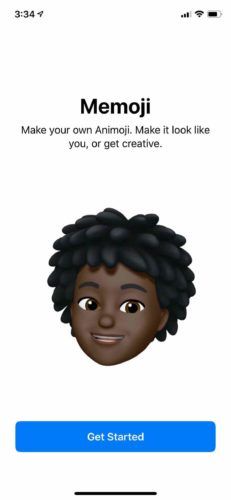
Pikkaðu næst Byrja . Nú er kominn tími á skemmtilega hlutann.
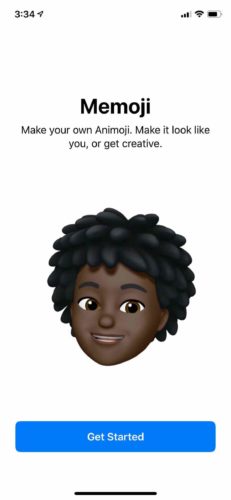
Þú getur valið húðlit þinn, freknumynstur, hárgreiðslu, höfuðform, augu, augabrúnir, nef og varir, eyru, andlitshár, augngler og höfuðfatnað. Pikkaðu á þegar þú ert ánægður með Memoji þinn Gjört efst í hægra horninu á skjánum. Memoji þinn mun birtast við hlið Animojis!
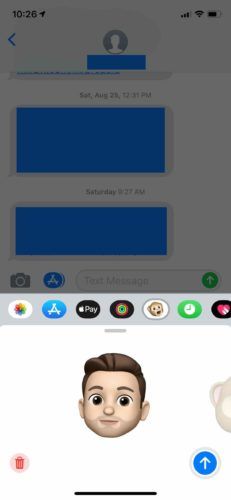
höfuðborg eitt á spænsku gilda
Hvernig á að senda minnisblað þitt í skilaboðum
Nú þegar þú hefur búið til Memoji þinn er kominn tími til að senda það til vina þinna og fjölskyldu. Fyrst skaltu opna Skilaboð og smella á samtalið við þann sem þú vilt senda Memoji þinn til. Pikkaðu síðan á Animoji hnappinn neðst á skjánum og vertu viss um að andlit þitt sé í ljósi iPhone myndavélarinnar.
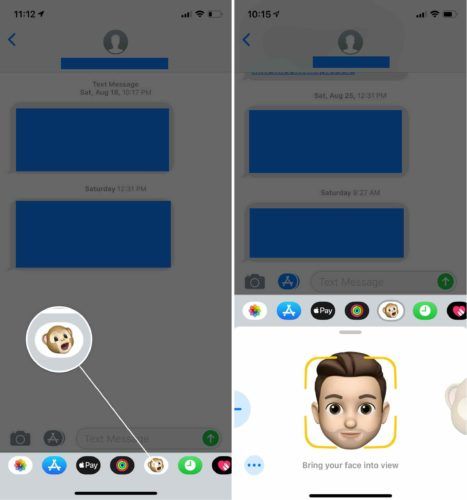
Pikkaðu næst á upptökuhnappinn neðst í hægra horninu á skjánum. Það lítur út eins og rauður hringur. Þegar þú pikkar á þennan hnapp byrjar þú að taka upp Memoji skilaboðin þín. Horfðu beint á iPhone þinn og talaðu skýrt. Þegar þú hefur lokið við að taka upp skilaboðin, bankaðu aftur á hringhnappinn neðst til hægri á skjánum.
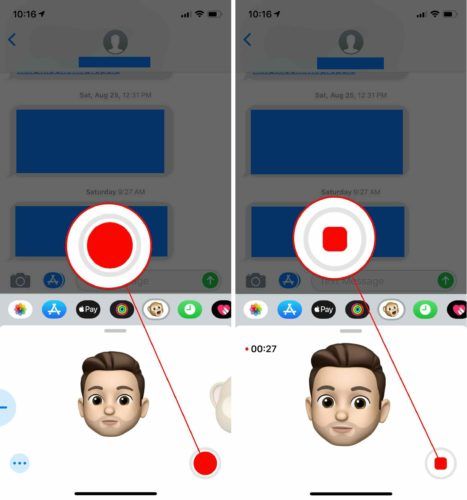
Nú hefurðu möguleika á að annað hvort eyða upptökunni og reyna aftur eða senda upptökuna til tengiliðar þíns. Til að eyða upptökunni pikkarðu á ruslakörfuhnappinn neðst til vinstri á skjánum. Til að senda Memoji upptökuna, bankaðu á hringbláa örvarhnappinn neðst í hægra horninu á skjánum!
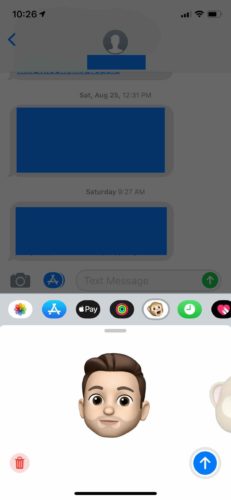
Að búa til minnisblöð gert auðvelt
Þú hefur búið til Memoji þinn og núna ert þú með Animoji sem lítur út eins og þú! Eftir að hafa deilt Memoji þínum, vertu viss um að deila þessari grein með vinum þínum og fjölskyldu líka. Hefur þú einhverjar aðrar spurningar um iOS 12? Skildu þá hér að neðan í athugasemdareitnum!
Takk fyrir lesturinn
David L.